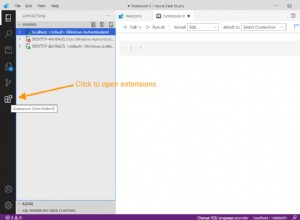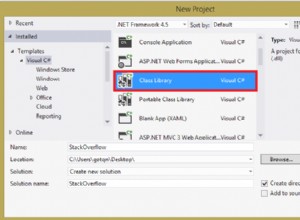Kami mendapatkan beberapa umpan balik yang bagus sehubungan dengan ClusterControl produk kami, terutama betapa mudahnya menginstal dan memulai. Menginstal perangkat lunak baru adalah satu hal, tetapi menggunakannya dengan benar adalah hal lain.
Tidak jarang menjadi tidak sabar untuk menguji perangkat lunak baru dan orang lebih suka bermain-main dengan aplikasi baru yang menarik daripada membaca dokumentasi sebelum memulai. Sayangnya, Anda mungkin melewatkan fitur penting atau salah memahami cara menggunakannya.
Seri blog ini mencakup semua operasi dasar ClusterControl untuk MySQL, MongoDB &PostgreSQL dengan contoh tentang cara memaksimalkan pengaturan Anda. Ini memberi Anda pemahaman mendalam tentang berbagai topik untuk menghemat waktu Anda.
Ini adalah topik yang dibahas dalam seri ini:
- Menerapkan cluster pertama
- Menambahkan infrastruktur yang ada
- Pemantauan kinerja dan kesehatan
- Membuat komponen Anda HA
- Manajemen alur kerja
- Menjaga data Anda
- Melindungi data Anda
- Kasus penggunaan yang mendalam
Dalam postingan hari ini, kita akan membahas cara menginstal ClusterControl dan men-deploy cluster pertama Anda.
Persiapan
Dalam seri ini, kami akan menggunakan satu set kotak Vagrant tetapi Anda dapat menggunakan infrastruktur Anda sendiri jika Anda mau. Jika Anda ingin mengujinya dengan Vagrant, kami menyediakan contoh penyiapan dari repositori Github berikut:https://github.com/severalnines/vagrant
Kloning repo ke mesin Anda sendiri:
$ git clone [email protected]:severalnines/vagrant.gitTopologi node gelandangan adalah sebagai berikut:
- vm1:clustercontrol
- vm2:database node1
- vm3:database node2
- vm4:database node3
Anda dapat dengan mudah menambahkan node tambahan jika Anda suka dengan mengubah baris berikut:
4.times do |n|File Vagrant dikonfigurasi untuk menginstal ClusterControl secara otomatis pada node pertama dan meneruskan antarmuka pengguna ClusterControl ke port 8080 pada host Anda yang menjalankan Vagrant. Jadi jika alamat ip host Anda adalah 192.168.1.10, Anda akan menemukan UI ClusterControl di sini:http://192.168.1.10:8080/clustercontrol/
Memasang ClusterControl
Anda dapat melewati ini jika Anda memilih untuk menggunakan file Vagrant, dan mendapatkan instalasi otomatis. Tetapi pemasangan ClusterControl sangat mudah dan akan memakan waktu kurang dari lima menit.
Dengan instalasi paket, yang harus Anda lakukan adalah mengeluarkan tiga perintah berikut pada node ClusterControl untuk menginstalnya:
$ wget http://www.severalnines.com/downloads/cmon/install-cc
$ chmod +x install-cc
$ ./install-cc # as root or sudo userItu saja:tidak ada yang lebih mudah dari ini. Jika skrip instalasi tidak mengalami masalah apa pun, maka ClusterControl harus diinstal dan aktif dan berjalan. Anda sekarang dapat masuk ke ClusterControl pada URL berikut:http://192.168.1.210/clustercontrol
Setelah membuat akun administrator dan login, Anda akan diminta untuk menambahkan cluster pertama Anda.
Menerapkan kluster Galera
Anda akan diminta untuk membuat server/cluster database baru atau mengimpor server atau cluster yang sudah ada (yaitu, sudah digunakan):
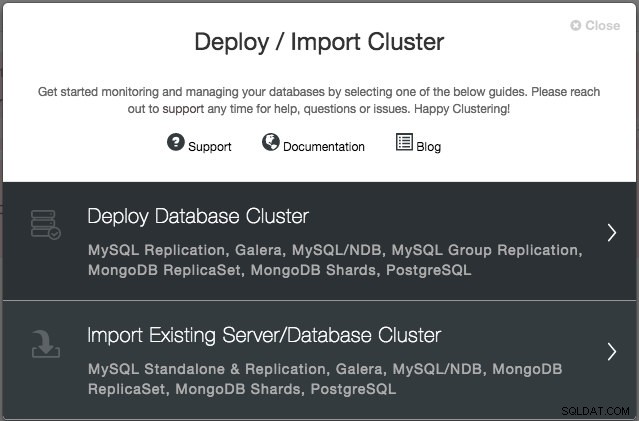
Kami akan menyebarkan cluster Galera. Ada dua bagian yang perlu diisi. Tab pertama terkait dengan SSH dan pengaturan umum:
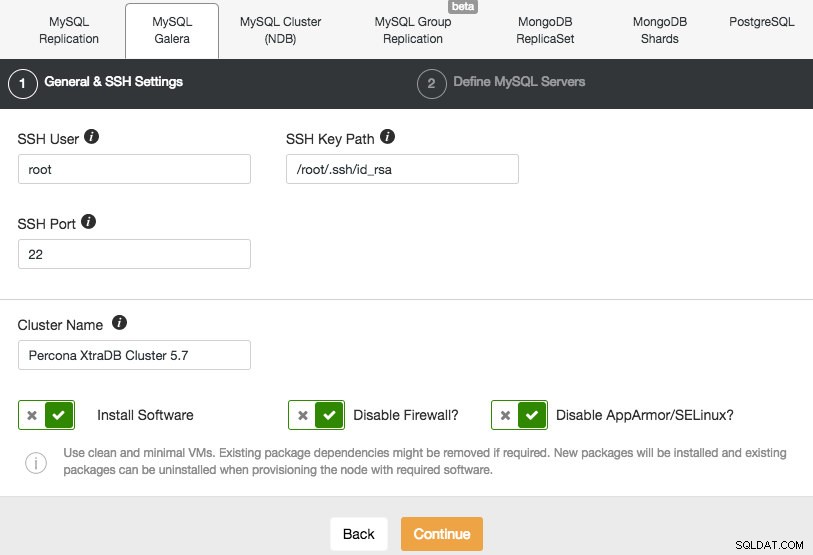
Untuk mengizinkan ClusterControl menginstal node Galera, kami menggunakan pengguna root yang diberikan akses SSH oleh skrip bootstrap Vagrant. Jika Anda memilih untuk menggunakan infrastruktur Anda sendiri, Anda harus memasukkan pengguna di sini yang diizinkan untuk melakukan SSH tanpa kata sandi ke node yang akan dikontrol ClusterControl. Perlu diingat bahwa Anda harus menyiapkan SSH tanpa kata sandi dari ClusterControl ke semua node database sendiri sebelumnya.
Pastikan juga Anda menonaktifkan AppArmor/SELinux. Lihat di sini alasannya.
Kemudian, lanjutkan ke tahap kedua dan tentukan informasi terkait database dan host target:
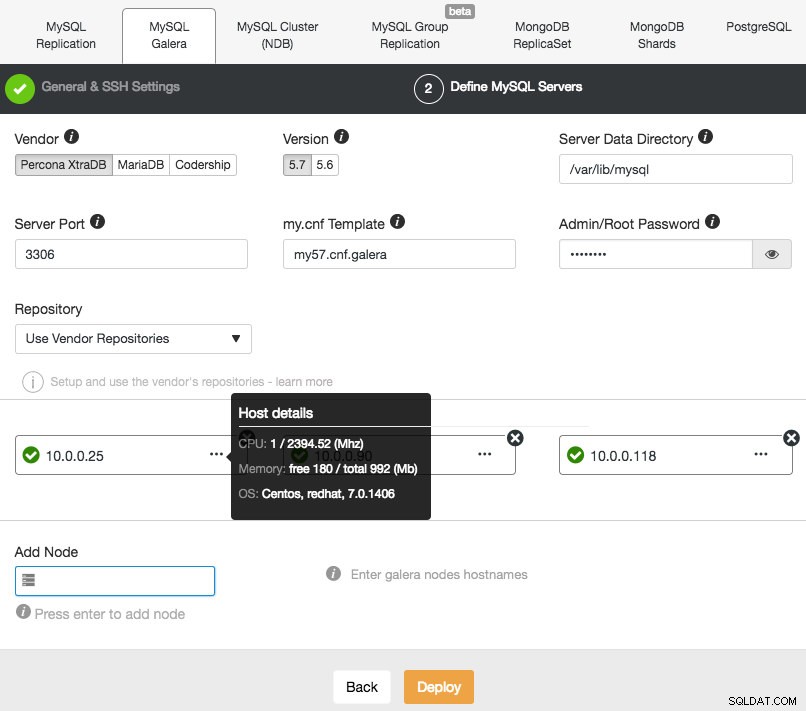
ClusterControl akan segera melakukan beberapa pemeriksaan kewarasan setiap kali Anda menekan Enter saat menambahkan sebuah node. Anda dapat melihat ringkasan host dengan mengarahkan kursor ke setiap node yang ditentukan. Setelah semuanya berwarna hijau, itu berarti ClusterControl memiliki konektivitas ke semua node, Anda dapat mengklik Deploy. Sebuah pekerjaan akan muncul untuk membangun cluster baru. Hal yang menyenangkan adalah Anda dapat melacak kemajuan pekerjaan ini dengan mengklik Aktivitas -> Pekerjaan -> Buat Cluster -> Detail Pekerjaan Lengkap :
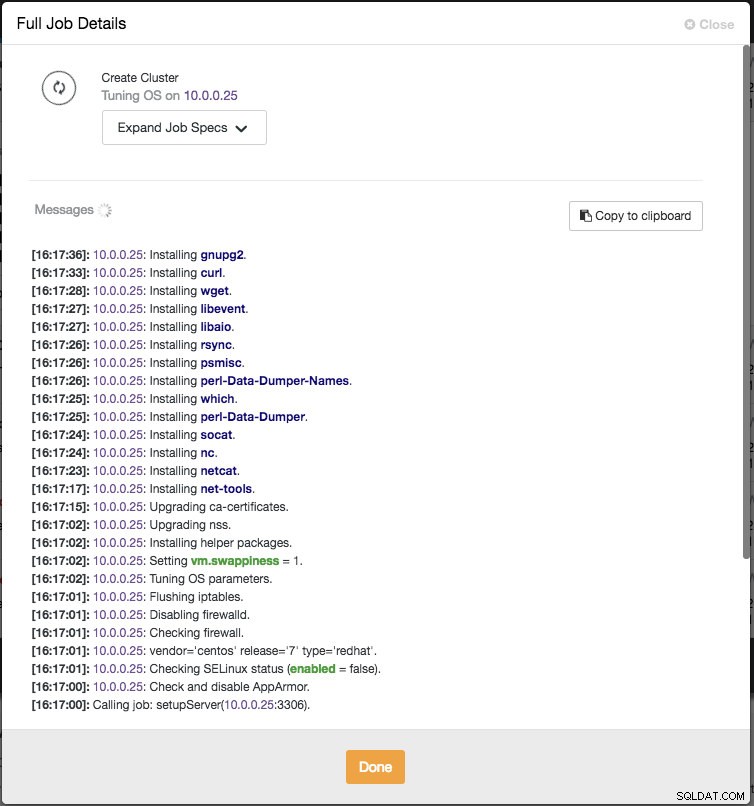
Setelah pekerjaan selesai, Anda baru saja membuat cluster pertama Anda. Ikhtisar cluster akan terlihat seperti ini:
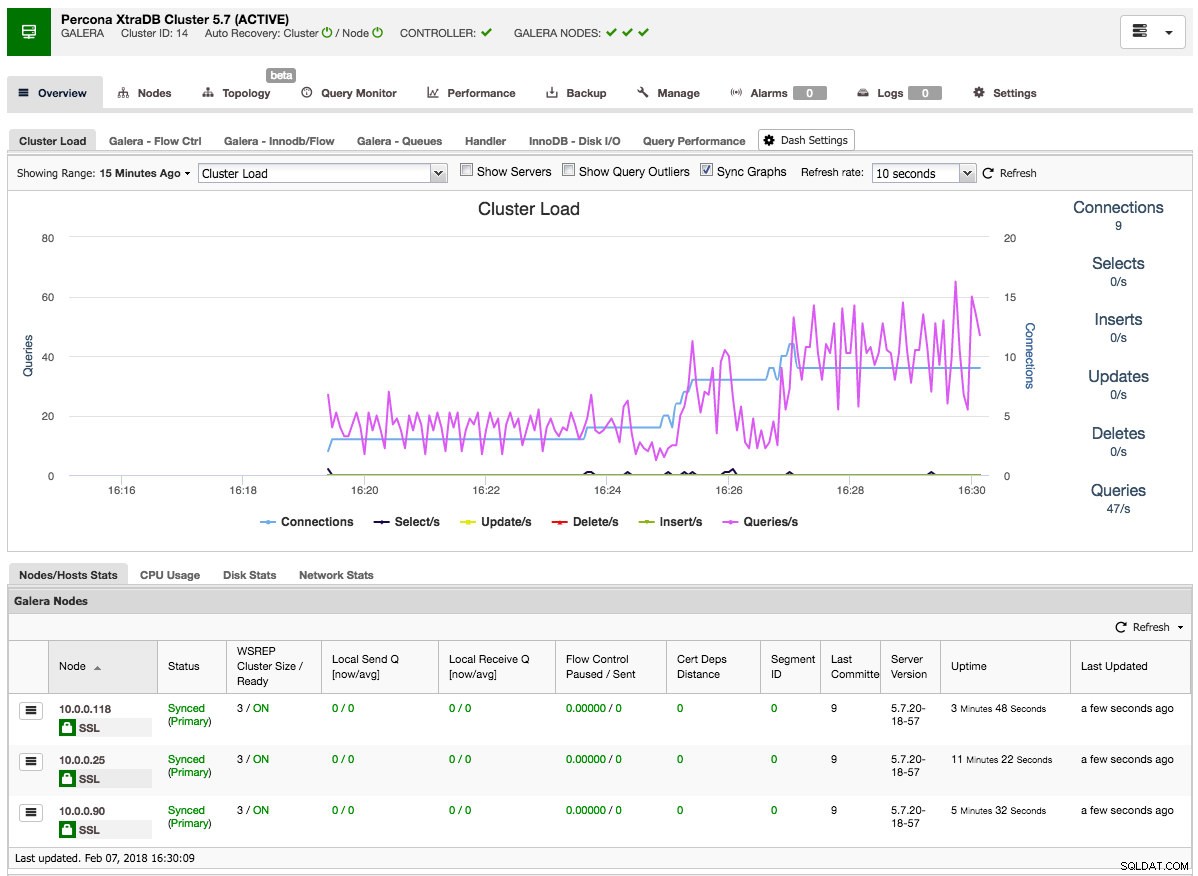
Di tab node, Anda dapat melakukan operasi apa pun yang biasanya Anda lakukan pada sebuah cluster. Monitor kueri memberi Anda gambaran umum yang baik tentang kueri yang sedang berjalan dan kueri teratas. Tab kinerja akan membantu Anda mengawasi kinerja klaster Anda dan juga menampilkan penasihat yang membantu Anda bertindak secara proaktif terhadap tren data. Tab pencadangan memungkinkan Anda menjadwalkan pencadangan dengan mudah dan menyimpannya di penyimpanan lokal atau cloud. Tab kelola memungkinkan Anda memperluas klaster atau membuatnya sangat tersedia untuk aplikasi Anda melalui penyeimbang beban.
Semua fungsi ini akan dibahas dalam posting blog selanjutnya dalam seri ini.
Menerapkan Cluster Replikasi MySQL
Menyebarkan pengaturan Replikasi MySQL mirip dengan penerapan basis data Galera, kecuali bahwa ia memiliki tab tambahan dalam dialog penerapan tempat Anda dapat menentukan topologi replikasi:
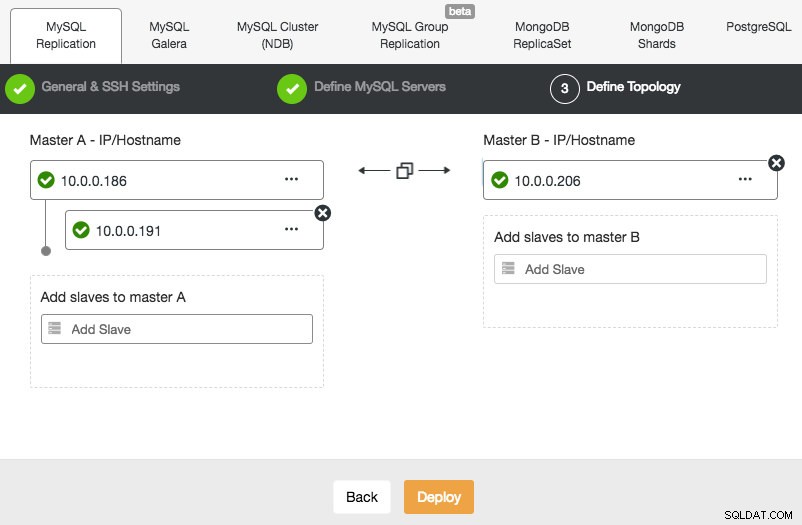
Anda dapat mengatur replikasi master-slave standar, serta replikasi master-master. Dalam kasus yang terakhir, hanya satu master yang akan tetap dapat ditulis pada satu waktu. Ingatlah bahwa replikasi master-master tidak disertai dengan resolusi konflik dan konsistensi data yang terjamin, seperti dalam kasus Galera. Gunakan pengaturan ini dengan hati-hati, atau lihat kluster Galera. Setelah semuanya berwarna hijau dan Anda mengeklik Deploy, tugas akan muncul untuk membangun cluster baru.
Sekali lagi, kemajuan penerapan tersedia di bawah Aktivitas -> Pekerjaan.
Untuk memperkecil slave (baca salinan), cukup gunakan opsi “Tambah Node” di daftar cluster:
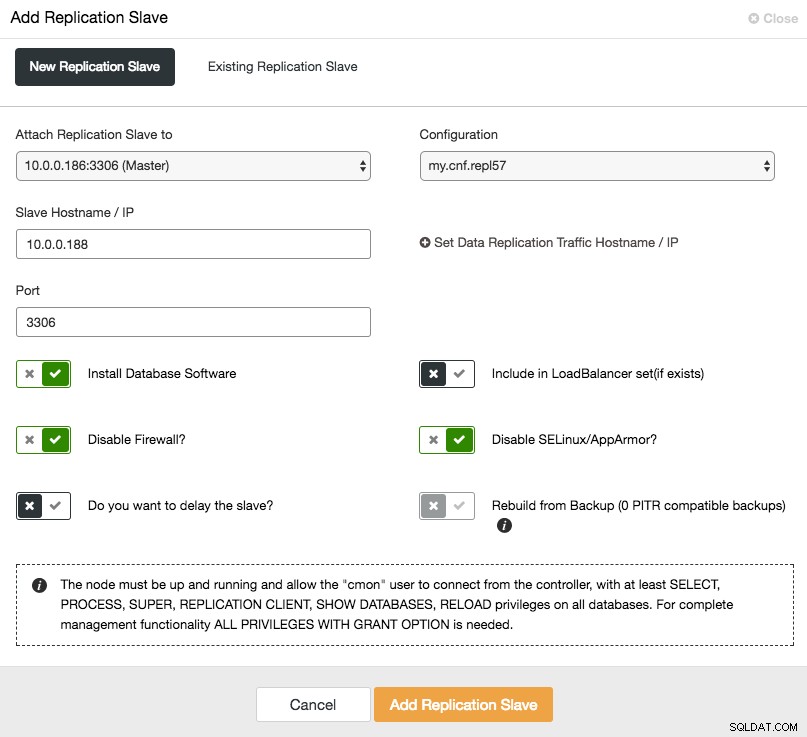
Setelah menambahkan node slave, ClusterControl akan menyediakan slave dengan salinan data dari masternya menggunakan Xtrabackup atau dari cadangan kompatibel PITR yang ada untuk cluster tersebut.
Menerapkan Replikasi PostgreSQL
ClusterControl mendukung penerapan PostgreSQL versi 9.x dan yang lebih tinggi. Langkah-langkahnya mirip dengan penerapan Replikasi MySQL, di mana pada akhir langkah penerapan, Anda dapat menentukan topologi database saat menambahkan node:
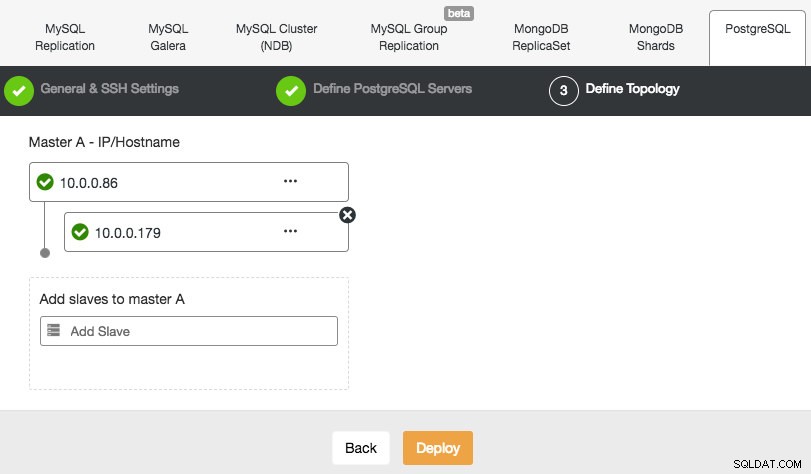
Mirip dengan Replikasi MySQL, setelah penerapan selesai, Anda dapat memperbesar skala dengan menambahkan slave replikasi ke cluster. Langkahnya semudah memilih master dan mengisi FQDN untuk slave baru:
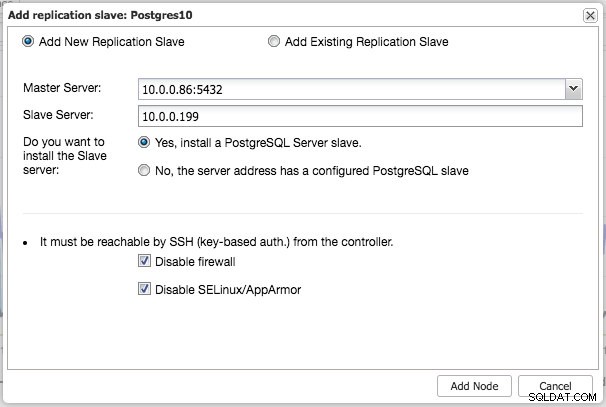
ClusterControl kemudian akan melakukan staging data yang diperlukan dari master yang dipilih menggunakan pg_basebackup, mengkonfigurasi pengguna replikasi dan mengaktifkan replikasi streaming. Ikhtisar cluster PostgreSQL memberi Anda beberapa wawasan tentang penyiapan Anda:
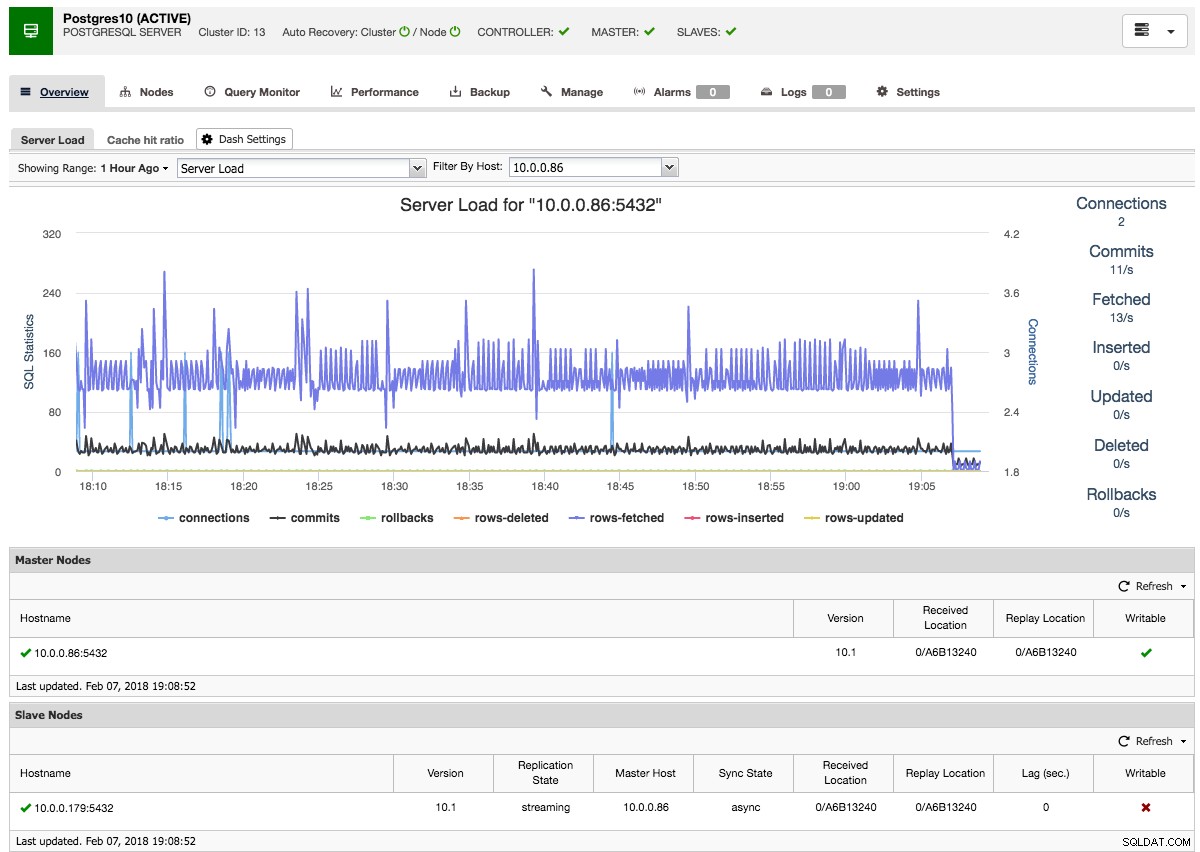
Sama seperti ikhtisar klaster Galera dan MySQL, Anda dapat menemukan semua tab dan fungsi yang diperlukan di sini:monitor kueri, kinerja, tab pencadangan, semuanya memungkinkan Anda melakukan operasi yang diperlukan.
Menerapkan Kumpulan Replika MongoDB
Menyebarkan Kumpulan Replika MongoDB baru mirip dengan cluster lainnya. Dari dialog Deploy Database Cluster, pilih MongoDB ReplicatSet, tentukan opsi database yang disukai dan tambahkan node database:
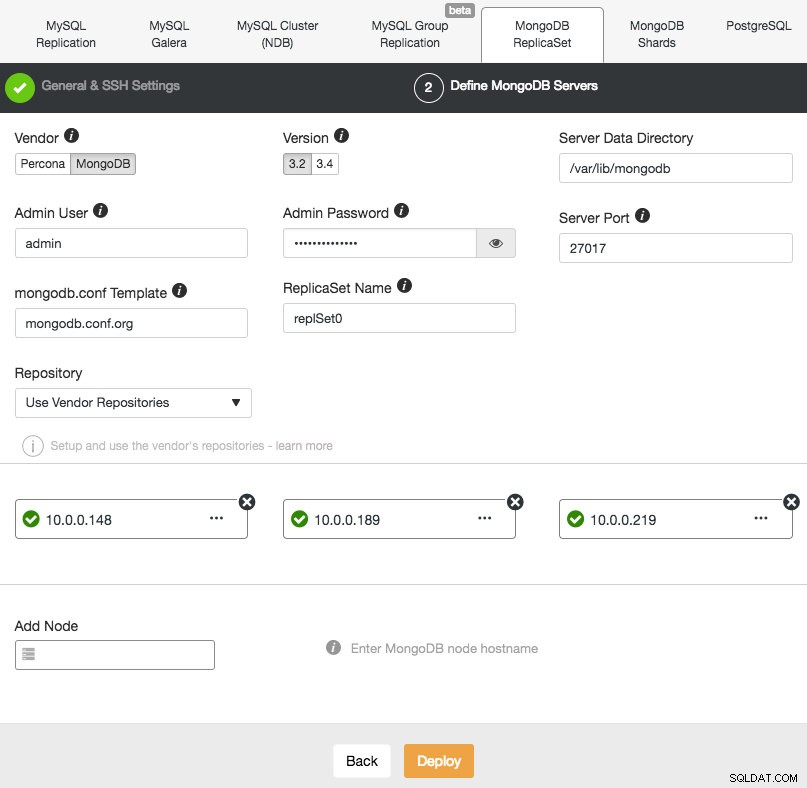
Anda dapat memilih untuk menginstal Server Percona untuk MongoDB dari Percona atau Server MongoDB dari MongoDB, Inc (sebelumnya 10gen). Anda juga perlu menentukan pengguna dan kata sandi admin MongoDB karena ClusterControl akan menyebarkan secara default cluster MongoDB dengan otentikasi diaktifkan.
Setelah menginstal cluster, Anda dapat menambahkan node slave atau arbiter tambahan ke dalam set replika menggunakan menu "Add Node" di bawah dropdown yang sama dari ringkasan cluster:
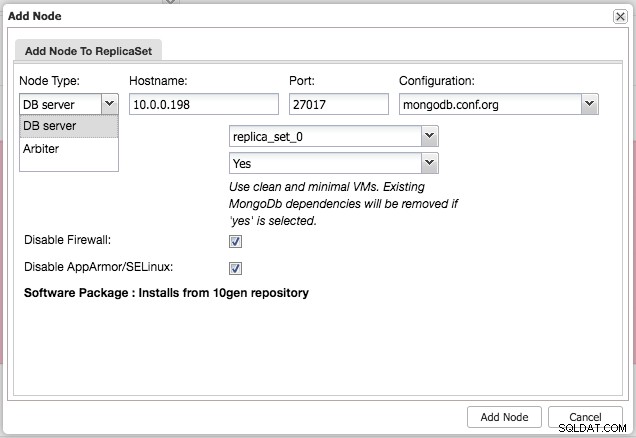
Setelah menambahkan budak atau arbiter ke set replika, pekerjaan akan muncul. Setelah tugas ini selesai, diperlukan beberapa saat sebelum MongoDB menambahkannya ke klaster dan menjadi terlihat di ikhtisar klaster:
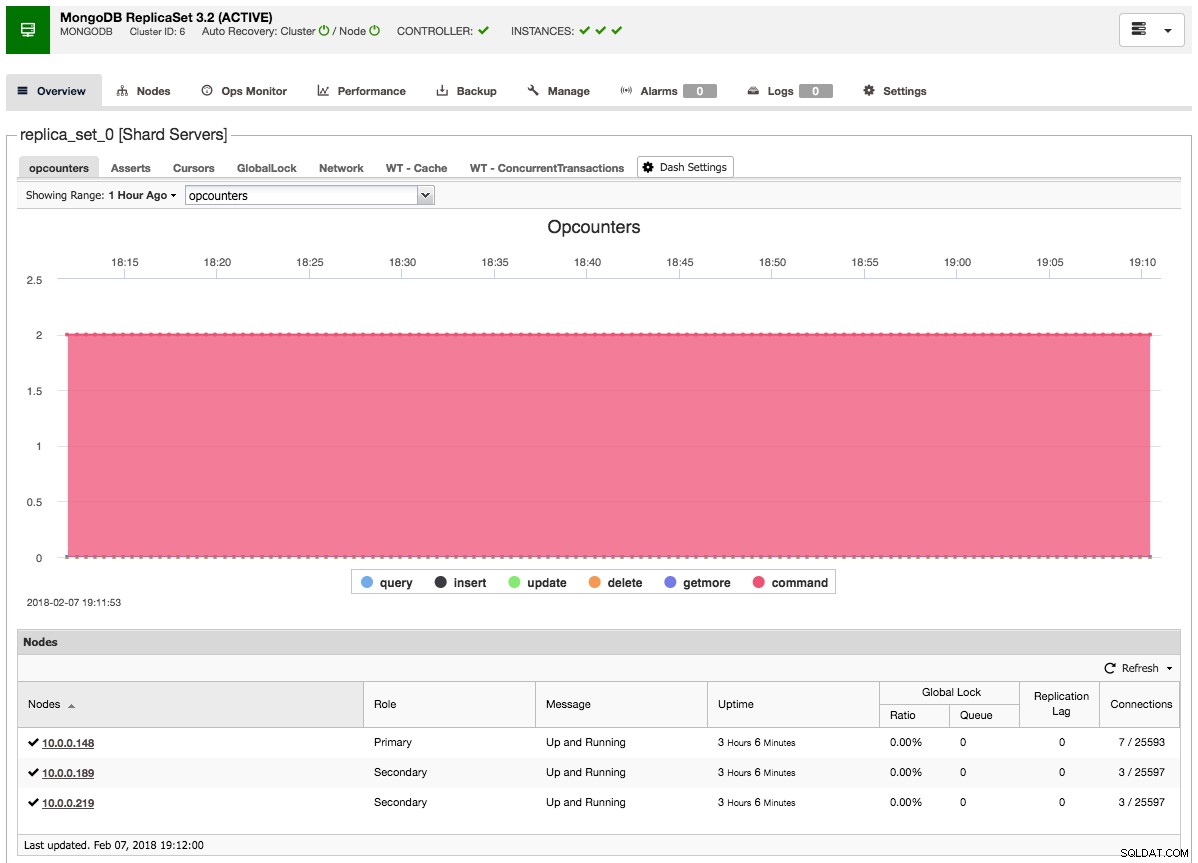
Pemikiran Terakhir
Dengan tiga contoh ini, kami telah menunjukkan kepada Anda betapa mudahnya menyiapkan klaster yang berbeda dari awal hanya dalam beberapa menit. Keindahan menggunakan pengaturan Vagrant ini adalah, semudah menelurkan lingkungan ini, Anda juga dapat menurunkannya dan kemudian menelurkan lagi. Buat rekan kerja Anda terkesan dengan menunjukkan seberapa cepat Anda dapat menyiapkan lingkungan kerja.
Tentu saja akan sama menariknya untuk menambahkan host yang ada dan cluster yang sudah di-deploy ke ClusterControl, dan itulah yang akan kita bahas lain kali.